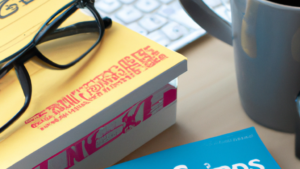はじめに
ウェブサイトのデザインやレイアウトを担当する技術、それがCSSまたはカスケーディングスタイルシートです。この技術はウェブ開発者にとって必須のツールとなっており、単に情報を表示するだけでなく、それをより魅力的に、より論理的に、より明確に見せるためのスタイリングと配置を制御します。
CSSとは何か
CSSは、カスケーディングスタイルシートの略称で、ウェブページのスタイルやレイアウトを定義するための言語です。背景色やフォントサイズ、行の高さなど、ウェブページの見た目全体を管理します。CSSを使用すると、ウェブページの各要素のマージン、パディング、フレーム、色などを制御できます。また、CSSは言語自体がウェブページの実際のコンテンツからスタイリングを分離するためのものであるため、ウェブページのデザインを変更したい場合でも、美しく整えることができます。
HTMLとCSSの違い
HTML(HyperText Markup Language)とCSSは混同されることがありますが、それぞれ異なる役割を果たします。HTMLはウェブページの構造を作る。それは、ページ上のテキスト、画像、リンクなどの要素をどのように配置するかを決める役割を果たします。しかし、これらの要素がどのように見えるか、または表示されるかは、HTMLの範囲を超えています。
それに対して、CSSはこれらの要素がどのように見えるかを制御します。つまり、HTMLが骨組みを提供し、CSSがその上に彩色と装飾を加えて完成図を作り出します。HTMLであれば、これはページ上のテキストブロックであり、CSSが実際にその見た目を制御します(例:フォント、色、間隔など)。
CSSの基礎知識
ウェブページをデザインするためのスタイルシート言語であるCSS。その基礎となるのがCSSの構文です。このセクションでは、CSSの基本的な構成要素であるセレクタとプロパティについて学んでいきましょう。
CSSの構文とは
CSSの構文は基本的に「セレクタ { プロパティ: 値; }」という形式で記述します。セレクタは、スタイルを適用するHTMLエレメントを特定する役割を担っています。その後に続く中括弧「{}」の中には、そのセレクタが指すエレメントに適用するスタイルをプロパティと値のペアで記述します。
一つのセレクタに対して、複数のプロパティと値のペアを記述することも可能です。その場合、それぞれのペアはセミコロン(;)で区切られます。
/*例*/
p {
color: red;
font-size: 16px;
}
上記の例では、”p”というセレクタに対して、テキストの色を赤にし、フォントサイズを16pxに設定しています。
セレクタとは
セレクタとは、CSSでスタイルを適用する対象となるHTMLエレメントを指定するためのものです。HTMLエレメントの名前(タグ名)、クラス、ID、属性などを使い、特定のエレメントやエレメントのグループを指定できます。
例えば、「h1」や「p」などのセレクタは、それぞれ対応するHTMLエレメント全てにスタイルを適用します。「.intro」や「#header」のようなセレクタは、それぞれ指定したクラスやIDを持つエレメントにスタイルを適用します。
プロパティとは
プロパティは、スタイルシートの中でスタイルを設定するための様々な特性や属性を制御するために使用します。色、フォント、マージン、パディングなど、ウェブページの見た目に関わるものはほとんどがプロパティを介して制御されます。
プロパティは値と組み合わせて使用され、その値はプロパティによって定義された範囲内の値を取ります。
/*例*/
body {
background-color: azure;
}
上記の例では、”background-color”というプロパティに”azure”という値を指定しています。これにより、ウェブページの背景色が水色(azure)になります。
CSSの基本的な使い方
このセクションでは、CSSをどのように書くか、つまりインラインスタイルと内部CSS、外部CSSの方法を学びます。また、CSSのコメントの書き方、色の指定方法、テキストのスタイル設定、そしてボックスモデルの指定方法についても覚えましょう。
CSSの書き方:インラインスタイルと内部・外部CSS
CSSの書き方は主に3種類存在します:インラインスタイル、内部CSS、そして外部CSSです。
インラインスタイルはHTML要素の中に直接書く方法で、特定の要素だけにスタイルを適用したい場合に使われます。
<div style="color:blue;">This is a text.</div>
内部CSSはHTMLファイル内の<head>タグの中に<style>タグを使用して書く方法です。
<style>
div {
color: blue;
}
</style>
外部CSSは、CSSを別のファイルに書き、HTMLファイルからそのCSSファイルを読み込む方法を指します。大規模なウェブサイトでよく使われます。
<link rel="stylesheet" href="styles.css">
CSSのコメントの書き方
CSSのコメントは /* と */ に囲まれた部分となり、コメントアウトしたい部分をこれらの間に入れることで、ブラウザはその部分を無視します。
/* This is a comment */
色の指定方法
CSSでは、色は特定のプロパティに指定することで要素に適用することができます。色の指定方法は大まかに3つあります。
1つ目は色の名前を使用する方法です。”red”、”blue”、”green”など、基本的な色の名前が予め定義されています。
div {
color: blue;
}
2つ目の方法は、RGB値による指定です。
div {
color: rgb(0, 0, 255);
}
3つ目の方法は16進数コードを使用する方法で、#FFFFFFは白、#000000は黒を意味します。
div {
color: #0000FF;
}
テキストのスタイル設定
次にテキストのスタイルの設定方法について見ていきます。テキストのスタイルには以下のようなプロパティが使われます:color、font-size、font-family、text-alignなどです。以下の例では、全ての<p>要素の文字色を赤に、フォントサイズを16pxに、文字の配置を中央寄せにし、フォントファミリーはsans-serifに設定しています。
p {
color: red;
font-size: 16px;
text-align: center;
font-family: sans-serif;
}
ボックスモデル
CSSでは、全てのHTML要素は一つのボックスとしてみなされます。このボックスは、content(実際の内容)、padding(コンテンツとボーダーの間の空間)、border(ボーダー自体の幅)、margin(ボーダーと他の要素の間の空間)から構成されています。
これら4つのプロパティを使用して、ボックスの各部分のサイズを個別に制御することができます。
div {
width: 200px;
padding: 10px;
border: 5px solid black;
margin: 20px;
}
このコードは、<div>要素の内容部分の幅を200pxに設定し、パディングは10px、ボーダーは5pxの黒で、外側のマージンは20pxという設定を行っています。
よく使うCSSのセレクタとプロパティ
CSSを使ってウェブページにスタイルを付けるときに、要素を特定するために、「セレクタ」と呼ばれるものを使用します。セレクターにはいくつかの種類がありますが、ここでは主に使う2つのセレクタ、「クラス」と「ID」について詳しく見ていきましょう。
クラスとID
「クラス」と「ID」は、HTML要素に名前を付けるためのセレクタです。それぞれの要素に一意の名前を付け、その名前に対応するCSSのスタイルルールを適用するために使用されます。
「クラス」は、複数の要素に同じスタイルを一度に適用するために使用されます。クラス名はドット(.)で始まり、HTML要素のclass属性に指定します。
<div class="sample">クラスの使用例</div>
この例のように、”sample”という名前のクラスを作って、それをdiv要素に適用することができます。
それに対して、「ID」は一つの要素にだけ適用される一意の識別子です。ID名はハッシュ(#)で始まり、HTML要素のid属性に指定します。
<div id="unique">IDの使用例</div>
このようにHTML要素に一意のIDを付け、そのIDに対応するCSSスタイルを適用します。
疑似クラスと疑似要素
CSSには「疑似クラス」と「疑似要素」という2つの強力な機能があります。「疑似クラス」は、要素が特定の状態にあるときに特定のスタイルを適用するために使用されます。例えば、「:hover」は要素がマウスでホバーされている状態を指すために使用されます。
「疑似要素」は、要素の特定の部分にスタイルを適用するために使用されます。例えば、「::before」や「::after」は要素の内容の前や後に内容を挿入するために使います。
疑似クラスと疑似要素を理解し、適切に使用することで、より洗練されたデザインにすることができます。
基本的なCSSプロパティの紹介
CSSは多くのプロパティを持っていますが、ここでは最も広く使用されるいくつかの基本的なCSSプロパティを紹介します。
- color: テキストの色を設定します。
- font-size: フォントサイズを設定します。
- background-color: 背景色を設定します。
- margin: 要素の外側のスペース(マージン)を設定します。
- padding: 要素の内側のスペース(パディング)を設定します。
- width: 要素の幅を設定します。
- height: 要素の高さを設定します。
これらのプロパティを組み合わせて使うことで、ウェブページの見た目を自由自在にコントロールできます。学んだセレクタとこのプロパティを使って理想的なデザインを追求しましょう。
レイアウトを作るためのCSS知識
ウェブページのデザインを考える際、HTMLで作成した要素をどのように配置するかが重要になります。そのために役立つのが、CSSによるレイアウト技術です。ここでは、フロートとクリア、ポジショニング、フレックスボックス、グリッドレイアウトの4つの要素について解説します。
フロートとクリア
フロートは、要素を左右に配置するためのCSSのプロパティです。例えば、
float: left;
と指定すると、要素は左側に移動し、右側にはテキストや他の要素が回り込むように配置されます。
しかし、フロートを使用すると、元の文書のフローから要素が取り除かれ、親要素の高さが予想と異なる結果になる場合があります。この問題を解決するために使用されるのがクリアです。要素に
clear: both;
を指定すると、その要素は前のフロート要素の下に位置づけられます。
ポジショニング
次に、ポジショニングについてです。ポジショニングを使うと、要素を特定の位置に配置することができます。ポジショニングには、static、relative、absolute、fixed、stickyの5つの値があります。
これらの値を適切に使い分けることで、ウェブページのレイアウトを自由にコントロールすることが可能になります。
フレックスボックス
ソフィスティケートなレイアウトを効率よく実装するためにはフレックスボックスを使用するのが一般的です。フレックスボックスを使用すると、要素のサイズが異なっても、それらを整然と配置することができます。
フレックスボックスの基本的な設定は、
display: flex;
を指定するだけです。これにより、子要素はフレックスアイテムとして、行か列に沿って配置されます。
グリッドレイアウト
最後に、グリッドレイアウトです。グリッドレイアウトは2次元レイアウトシステムを提供し、行と列の両方に対する操作を可能にします。
グリッドレイアウトを適用するには、
display: grid;
を指定します。一度これを適用すると、子要素はグリッドアイテムとなり、グリッドラインに沿って配置されます。
この技術を理解し、適切に使いこなすことで、さまざまなデザインのウェブページを効率的に実装することが可能になります。
CSSフレームワークの紹介
Webサイトのデザインやレイアウトを手軽に作成できるツールとして、CSSフレームワークがあります。これらは、プログラミングの初学者はもちろん、効率的に作業を進めたいと考えるプロの開発者にも非常に便利です。以下では、3つの主要なCSSフレームワークを紹介します。
Bootstrap
Bootstrapは、Twitter社が開発したCSSフレームワークで、その普及率と認知度は群を抜いています。Bootstrapの特徴は、様々なブラウザに対応したデザインが可能であること、高度なレスポンシブデザインを簡単に実装できること、そして豊富なコンポーネント(例えばナビゲーションバーやダイアログボックスなど)が用意されている点です。
Material-UI
Material-UIは、Googleのデザイン哲学を反映した、現代的で洗練された見た目のCSSフレームワークです。幅広いコンポーネントが用意され、カード、ボタン、メニューバーなどを自在にカスタマイズ可能です。Reactとの組み合わせに強く、動的なWebアプリケーションの作成に威力を発揮します。
Bulma
そして最後に、Bulmaはシンプルでモダン、そして軽量なCSSフレームワークで、特にモバイルファーストに焦点を当てたデザインが魅力です。クラスの命名が直感的でわかりやすく、コンパクトでも非常に強力なグリッドシステムを利用できます。無駄なデザインを削ぎ落とし、コンテンツを強調するサイト制作に最適です。
これらのCSSフレームワークはすべて広く使用されており、オンラインでは学習リソースも豊富にあります。使うフレームワークは制作するWebサイトの目的やデザイン、あるいは好みによりますので、ぜひそれぞれ試してみてください。
レスポンシブデザインとCSS
Webデザインの中で忘れてはならない概念が「レスポンシブデザイン」です。このセクションでは、レスポンシブデザインを実現することに大きく寄与するメディアクエリと、レスポンシブデザインの基本知識について説明します。
メディアクエリとは
「メディアクエリ」は、CSS3から導入された機能で、ブラウザのビューポート(表示領域)の幅や、デバイスの特性に応じて、スタイルを適用するための言語です。それにより、同じHTMLを利用しながらもデバイスごとに見た目を変えることができます。
@media screen and (max-width: 600px) {
body {
background-color: lightblue;
}
}
上記は、ビューポートの幅が600px以下の時にbodyの背景色をlightblueに設定するメディアクエリの一例です。
レスポンシブデザインの基本知識
レスポンシブデザインは、ウェブサイトをデバイスに追従させるデザインアプローチの1つで、PC、タブレット、スマートフォンなどの様々なデバイスで快適に閲覧できるよう、レイアウトや画像、フォントサイズなどを自動的に調整します。
具体的には、画面サイズによって列の数を変えたり、デバイスに応じてメニューバーの形状を変えるなどの工夫がなされます。そして、それらは全てメディアクエリという機能を用いて実現されます。
レスポンシブデザインはユーザ体験を大きく向上させるとともに、SEO対策にも有効です。なぜなら、Google等の検索エンジンはモバイルフレンドリーなサイトを高評価し、検索結果の順位に影響を与えますからです。
このレスポンシブデザインを実現するためのCSSの書き方やテクニックについては、後のセクションで詳しく解説していきます。
CSSのデバッグ方法
ウェブページを作成する際は、思った通りの表示にならないことがしばしばあります。そんな時に頼りになるのがデバッグ方法です。特にCSSはその特性上、エラーメッセージが出にくく、何が問題なのかを探るのが難しい面があります。そこで今回はCSSのデバッグ方法について、具体的な手段として「ブラウザの開発者ツールの使い方」と「スタイルの適用が反映されないときの原因と対処法」をご紹介します。
ブラウザの開発者ツールの使い方
最初に紹介するのはブラウザの開発者ツールの使い方です。多くのブラウザに備わっている開発者ツールは、HTMLやCSSがどのようにページに影響しているかを具体的に確認することができる非常に強力なツールです。開発者ツールを開くには通常、ブラウザのメニューから「開発者ツール」を選ぶか、キーボードショートカットを利用します。
開発者ツールの中には「エレメント」や「インスペクタ」という項目があり、これを利用するとHTMLの各要素を選ぞれ、その要素に適用されているCSSを確認することができます。さらに直接CSSを書き換えて、その変更がページにどう影響するか試すことも可能です。
また、開発者ツールには「コンソール」という項目もあり、JavaScriptによる操作が問題なく行われているか、エラーが出ていないかを確認することができます。JavaScriptはCSSと連携して動作することが多いので、デバッグの際にはコンソールの利用も忘れずに行いましょう。
スタイルの適用が反映されないときの原因と対処法
次に、スタイルの適用が反映されないときの原因とそれぞれの対処法について説明します。スタイルが反映されない原因は大きく分けて三つ存在します。それは「スペルミスやタイプミス」、「適用順序やセレクタの詳細度」、「CSSが読み込まれていない」です。
一つ目は「スペルミスやタイプミス」です。プロパティ名や値を間違えて入力してしまうとスタイルは適用されません。特に英単語は大文字小文字を正しく区別する必要があります。この原因を探るためには、スペルを注意深く確認することが重要です。
また、「適用順序やセレクタの詳細度」に気をつけなければなりません。CSSは同じ要素に対して異なるスタイルが適用された場合、後から記述されたスタイルや詳細なセレクタのスタイルが優先されます。したがってスタイルが反映されていない場合、既に記述されている他のスタイルが干渉していないか、記述順序やセレクタの詳細さに目を向けて確認してみてください。
そして三つ目の可能性として、「CSSが読み込まれていない」ということも考えられます。CSSを外部ファイルとして管理している場合、そのファイルの読み込みがうまくいっていないことが考えられます。ファイルのパスが正しく記述されているか確認しましょう。
以上がCSSのデバッグ方法の一部ですが、この他にも様々なトラブルが考えられます。ですので、何か問題が起こった際には落ち着いて一つずつ原因を探っていくことが大切で、それがプログラミングスキルを上げる近道にもつながります。
まとめ
これまでの内容を踏まえ、重要な事を押さえつつCSS学習を進めていくためのポイントについて考えてみましょう。
CSS学習のポイント
まず始めに、CSSはHTMLと一緒に使われることがほとんどです。そのため、HTMLの基本的な知識も同時に身につけることが大切です。CSSがどのような形でHTMLと結びついているのか理解することが、適切なスタイルシートを設計する上で重要となります。
また、CSSの基本的な構文や用語を把握していきましょう。セレクタやプロパティ、値などの基本的なキーワードを理解して活用できるようになることで、より高度なスタイルシートの作成も可能となります。
さらに、レイアウトの設計にも重点を置いて学びましょう。特にフレックスボックスやグリッドレイアウトなどの現代的なレイアウトテクニックは、一見複雑に見えますが、そのようなものでもしっかりと学習し、理解しておくと、自分が思い描いたウェブページを実現するための豊富な選択肢が手に入るでしょう。

今後の学習へのステップアップ
初級を抜けて、これから更に上を目指す場合、まずは継続的にCSSを使ってプロジェクトを進めてみましょう。自分自身で問題に直面し、解決していくことが実力アップに繋がります。そして、より快適な開発をすすめるためにも、CSSフレームワークの利用も視野に入れてみてください。BootstrapやBulmaといった定番のフレームワークを学習するだけでも、大きなステップアップにつながります。
また、レスポンシブデザインやメディアクエリのような、現代のウェブデザインに必須の知識もしっかりと身につけてください。モバイルファーストの世界では、あらゆるデバイスで自分のウェブページが最良の形で表示されるようにすることが求められます。
最後に求められるレベルに応じて、SassやLessといったCSSプリプロセッサの学習も考えてみてください。大規模なプロジェクトでは、これらのツールがCSSコードをより効率的に、かつ、保守性の高いものにしてくれるでしょう。